Slik aktiverer du maskinvareakselerert GPU på Windows 10
Miscellanea / / August 05, 2021
Maskinvareakselerert GPU er den nye funksjonen for Windows 10. Dette gjør det mulig for GPU å administrere minne alene. Dette betyr at operativsystemet ikke håndterer grafisk behandling. Hvis du kjører Windows OS på PCen din og installerte Mai 2020-oppdateringen, kan du bruke denne funksjonen. Hvis du er interessert i spill og andre grafiske intensive apper, reduserer denne funksjonen forsinkelsen. I sin tur vil funksjonaliteten til den appen på enheten din forbedres.
Normalt ser vi folk som klager på ventetid mens de spiller eller bruker videoredigeringsapper. Nå vil smart grafikkadministrasjon tillate jevnere funksjonalitet med maskinvareakselerert GPU. Nvidia 451.48-oppdatering legger til støtte for den nye GPU-administrasjonen. I denne guiden har jeg forklart i detalj hvordan du aktiverer den nye funksjonen hvis PCen din har en Nvidia GPU installert i den. Så, la oss komme i gang med guiden.

Guide | Slik bytter du ut standard brukerkontoavatar i Windows 10
Aktiver maskinvareakselerert GPU på Windows 10
Først må du installere / oppdatere grafikkdriveren.
Oppdater Nvidia Driver
- Oppdater driveren til v451.48 eller senere. Du finner den på den offisielle nettsiden til Nvidia.
- Forsikre deg om at systemoppdateringen på Windows 10 kjører mai 2020-oppdatering eller nyere.
- Last ned og installer driveren
- Start PCen på nytt
- Skriv inn på Type her til søkeboksen Grafikkinnstillinger.
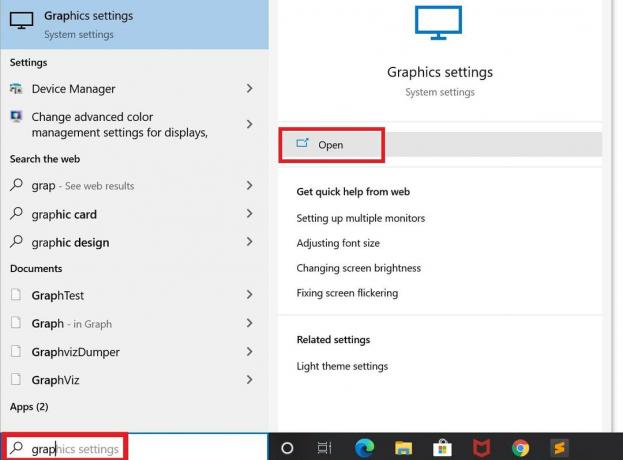
- Du må klikke på Åpne på det første alternativet som vises på høyre side
- Der vil du se et alternativ Maskinvareakselerert GPU-planlegging. Klikk på bryteren ved siden av den for å aktivere den.
- Når du har aktivert det, må du starte PCen på nytt. Nå er funksjonen klar til bruk.
Hvis du har en veldig intens GPU, vil du kanskje ikke merke så stor forskjell. Imidlertid, hvis du bruker noe mer vanlig, vil du se stor forbedring og reduksjon i ventetid i stor grad.
Merk
Hvis du bruker en AMD-grafikkdriver, kan du også få noen få utvalgte drivere til å få GPU-planleggingsfunksjonen for maskinvareakselerasjon. Du kan aktivere funksjonen ved å følge trinnene jeg skrev ovenfor.
Så det er det, gutter. Dette handlet om maskinvareakselerert GPU og hvordan du aktiverer den på hvilken som helst Windows-PC som kjører på Windows 10.
Les neste,
- Slik løser du Windows 10 Mail Not Syncing
- Slik aktiverer du trådløs AutoConfig-tjeneste i Windows 10
Swayam er en profesjonell teknologisk blogger med mastergrad i dataprogrammer og har også erfaring med Android-utvikling. Han er en trofast beundrer av Stock Android OS, bortsett fra teknisk blogging, elsker han å spille, reise og spille / lære gitar.



![Last ned Huawei Honor 8 B511 Oreo firmware FRD-AL10 [8.0.0.511]](/f/bf86ac22542a9d6946df03739e7a752d.jpg?width=288&height=384)